当前位置:首页 > 帮助中心 > u盘启动盘制作工具软件哪个好(u盘启动盘制作工具推荐)
u盘启动盘制作工具软件哪个好(u盘启动盘制作工具推荐)
今天给大家介绍一个非常实用的电脑工具,那就是u盘启动盘。U盘启动盘,是指通过特殊软件将winpe系统写入u盘制作而成的工具。当你的系统崩溃、进不去系统,或者系统七杂八的问题,都可以利用这个系统给电脑重新做一个正版系统。如果不是严重的问题,也可以通过里面的工具进行修复。下面小编就着重讲一下u盘启动盘制作工具软件哪个好以及如何u盘重装系统。
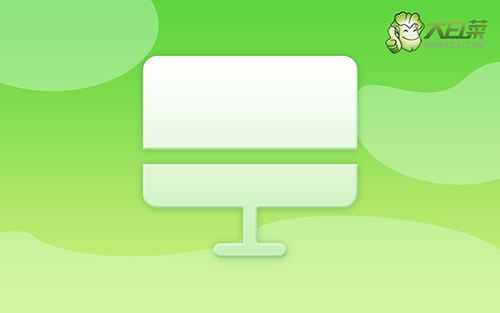
u盘启动盘制作工具软件哪个好?u盘启动盘制作工具推荐
第一步:制作u盘启动盘
1、下载大白菜u盘启动盘制作工具新版。

2、打开并点击一键制作,制作过程中会格式化U盘,注意备份资料。

3、下载并保存Windows镜像系统到U盘启动盘中,或保存在除系统盘外的其他分区中
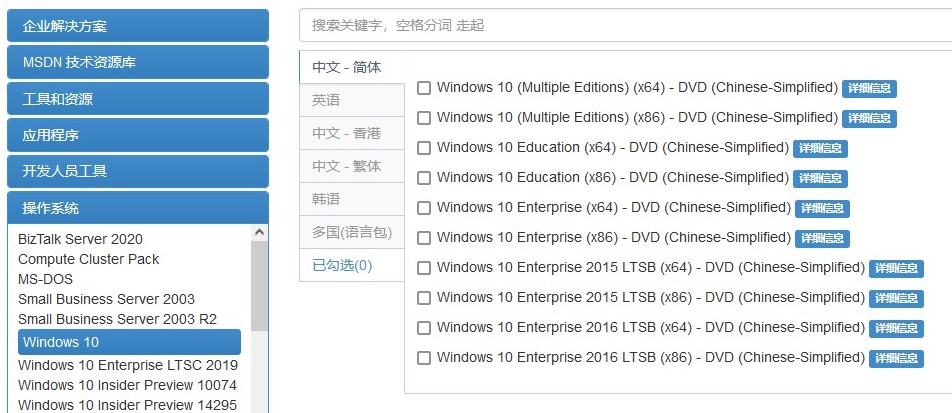
4、最后,查询电脑的U盘启动快捷键,准备重装系统即可。
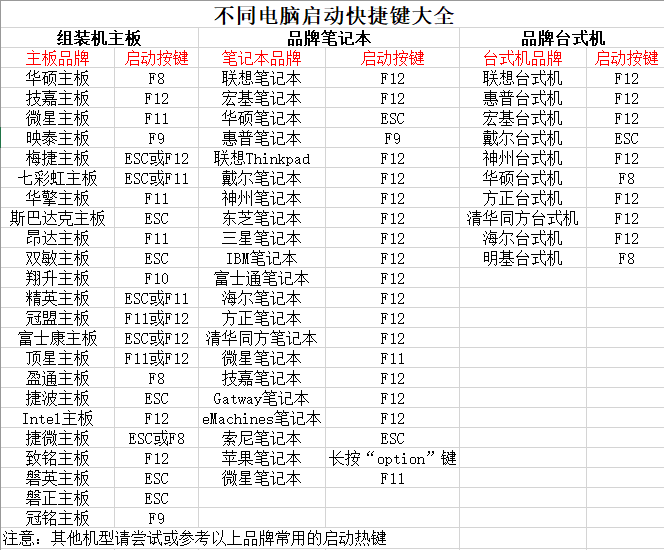
第二步:设置u盘启动电脑
1、 U盘启动盘插入电脑,重启按U盘启动快捷键,进入优先启动项设置界面,选中U盘设置为第一启动项,最后回车进入下一步。
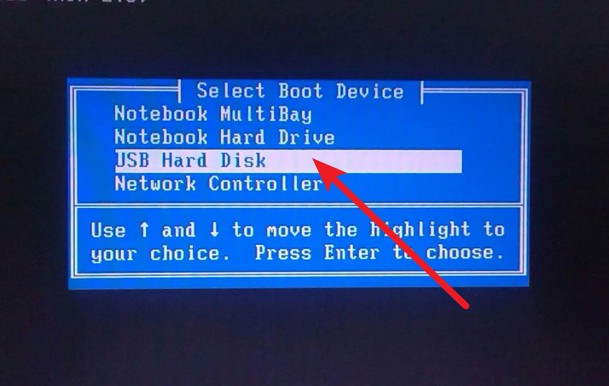
2、 出现大白菜主菜单时,选择【1】按回车进入winpe桌面,打开大白菜一键装机工具备用。
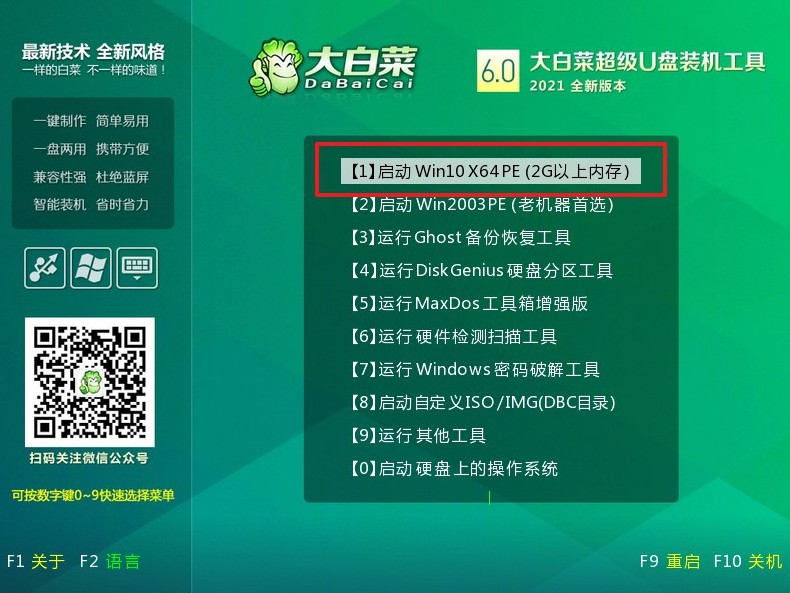
第三步:u盘启动盘重装系统
1、 之后,进入桌面,找到一键装机工具,如图所示,点击“执行”继续操作。
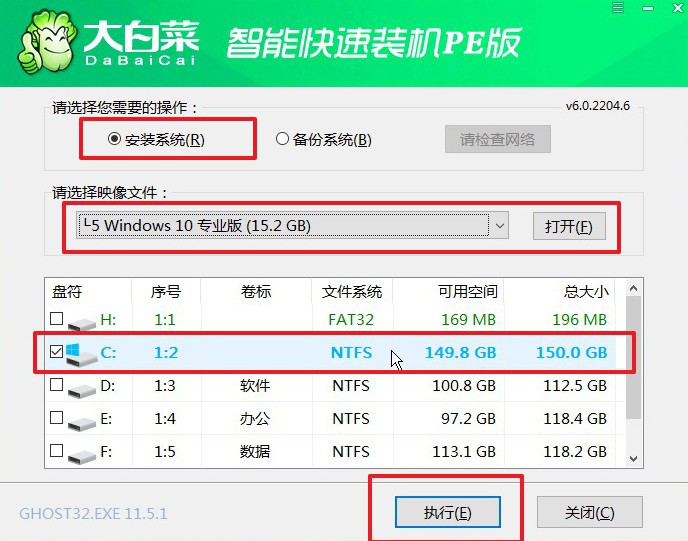
2、 注意,大白菜u启动盘重装系统期间,要保持电源通畅,不要断电。
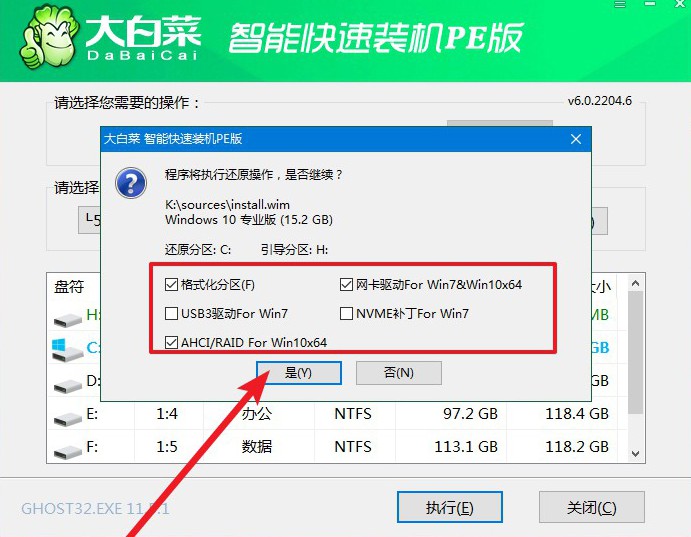
3、 电脑第一次重启时,拔掉U盘,后面无需操作,直至电脑进入win10界面。
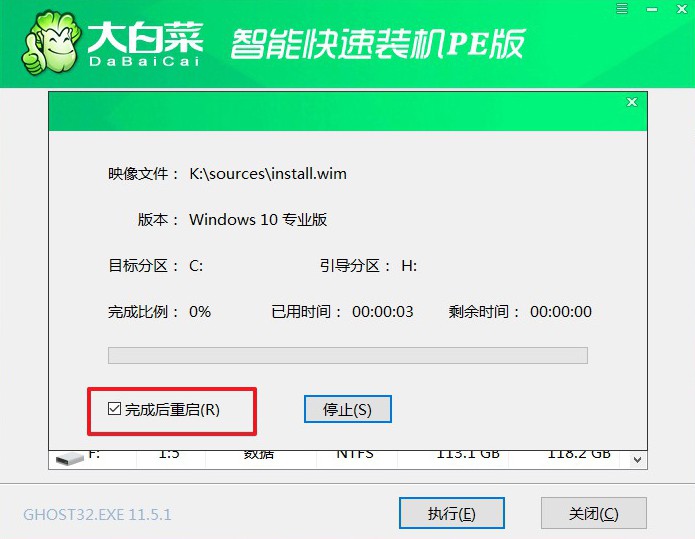
通过这些步骤,我们就可以完成u盘启动盘制作工具软件哪个好的全部操作了。U盘启动盘作为一个电脑工具,虽然写入了winpe系统,但是依旧可以作为正常u盘使用。所以,小编是非常建议大家都提前制作一个u盘启动盘备用,毕竟你也不知道电脑什么时候会出现意外,以防万一,还是有必要的。

